Diantara sederet permasalahan pada Windows 10, 8, dan 7, bootmgr is missing cukup sering terjadi. Permasalahan ini menyebabkan komputer maupun laptop tidak bisa booting. Untungnya cara memperbaiki permasalahan ini pun cukup mudah.
Untuk memperbaiki bootmgr is missing tentu saja harus mengetahui apa penyebabnya. Setelah itu maka proses perbaikan di komputer Windows pun akan menjadi lebih mudah.
Permasalahan satu ini memang cukup meresahkan. Pasalnya saat layar komputer menunjukan pesan tersebut, maka booting tidak bisa dilakukan. Hingga komputer pun gagal hidup.
Pengguna komputer dengan Windows 7, 8, maupun 10 kerap kali langsung kebingungan saat menghadapi permasalahan ini. Agar tidak menjadi lebih panik, berikut ini merupakan ulasan tentang bootmgr is missing. Mulai dari penyebab hingga bagaimana cara memperbaikinya.
Baca juga: Cara Mengatasi USB Device Not Recognized dengan Tepat dan Gampang
Penyebab Permasalahan Bootmgr is Missing di Komputer Windows
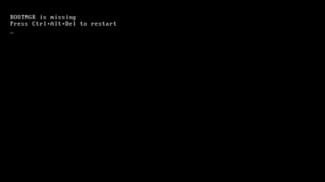
Permasalahan ini sering kali muncul dalam beberapa pesan berbeda di layar. Paling utama, layar akan menjadi hitam gelap dan menunjukan pesan bootmgr is missing. Pesan lain yang sering tampil seperti Couldn’t find BOOTMGR maupun Press Ctrl Alt Del to restart.
Apapun pesan yang tampil di layar, permasalahan ini memiliki penyebab sama. Komputer tidak berhasil melakukan booting. Sehingga sistem operasi tidak berjalan dan komputer tak bisa digunakan.
Lalu, apa sebenarnya penyebabnya?
Saat booting, komputer akan melalui beberapa proses. Begitu tombol power ditekan dan komputer menyala, BIOS akan menjalankan proses POST (Power On Self Test). Sebelum melakukan booting untuk masuk ke sistem operasi Windows.
POST sendiri terdiri atas memeriksa keadaan RAM, hingga perangkat keras dan periferal bekerja secara sempurna. Usai proses ini dijalankan BIOS, boot loader Windows akan mulai berproses. Saat inilah kesalahan error bootmgr terjadi.
Beberapa penyebab error bootmgr diantaranya seperti proses instalasi atau pembaruan Windows tidak benar; kegagalan PC untuk booting dari flash maupun hard drive; terdapat virus pada sektor boot; hingga karena kerusakan pada hard drive komputer.
Setelah mengetahui penyebabnya, berikut ini merupakan cara mengatasi bootmgr is missing.
Baca juga: Cara Memperbaiki Hardisk Bad Sector dengan Tepat dan Gampang
5 Cara Memperbaiki Bootmgr is Missing di Windows 7, 8, dan 10

Bootmgr is missing memang bukan hanya permasalahan di komputer dengan sistem operasi Windows 7,8, dan 10. Permasalahan ini pun sering dialami pengguna Windows Vista.
Untungnya cara-cara dibawah ini memang tidak hanya akan bisa digunakan di Windows 7 hingga 10 saja. Nyaris semua komputer akan bisa menggunakan cara memperbaiki bootmgr is missing berikut ini.
Penting diperhatikan, beberapa cara di bawah akan membutuhkan CD instalasi Windows. Pastikan pula komputer memiliki cd drive untuk menggunakan disk instalasi.
Tak perlu berlama-lama lagi, berikut merupakan cara memperbaiki bootmgr is missing.
- Menggunakan Easy Recovery Essentials
Easy Recovery Essentials merupakan cara terbaik dan terampuh dalam memperbaiki bootmgr is missing. Fitur ini memiliki built-in automotive yang nantinya akan bekerja memperbaiki error saat booting.
Fitur Easy Recovery Essentials dapat didownload untuk semua jenis komputer. Saat ini, Easy Recovery Essentials tersedia di sistem operasi Windows Vista, XP, 7, dan 8. Sehingga bila permasalahan tersebut terjadi, dapat memperbaiki dengan cukup mudah.
Cara memperbaiki error bootmgr dengan Easy Recovery Essentials:
- Download Easy Recovery Essentials terlebih dahulu. Pastikan menggunakan versi sesuai dengan sistem operasi komputer.
- Kemudian burn File Image ISO. Nantinya File Image ISO dapat dibooting menggunakan CD maupun USB.
- Setelah itu boot komputer menggunakan USB/CD Easy Recovery Essentials yang sudah dibuat.
- Klik pada option Automated Repair kemudian pilih Continue.
- Pilih Drive sebagai lokasi menginstal Windows.
- Klik Automated Repair dan tunggu hingga proses selesai.
- Selanjutnya restart dan biarkan komputer booting secara normal.
- Permasalahan error bootmgr pun teratasi.
Hingga saat ini, Easy Recovery Essentials masih menjadi cara paling ampuh mengatasi permasalahan bootmgr.
- Hapus Disk yang Tidak Bisa Melakukan Booting
Bila bootmgr error disebabkan karena komputer booting dari disk yang tidak tepat; maka cara termudah tinggal menghapus disk tersebut. Selanjutnya lakukan pengaturan di BIOS untuk membuat komputer booting dari disk lain.
Begitupun pula bila komputer booting dari USB maupun CD. Maka cabut USB dan CD, lalu atur di BIOS untuk booting di drive lainnya.
Cara ini merupakan langkah paling standar dalam memperbaiki error bootmgr.
- Gunakan Bootrec Untuk Rebuild BCD
Windows Recovery Environment (Windows RE) memiliki fitur bawaan untuk memperbaiki permasalahan saat booting. Bootrec.exe merupakan tools yang akan dapat memperbaiki catatan boot master. Sekaligus juga pada Boot Configuration Data.
Boot Configuration Data atau BCD mengontrol proses POST dan booting Windows. Nantinya tools bootrec akan membantu membangun kembali BCD dan sektor boot master. Caranya di bawah ini.
- Masukan CD instalasi Windows kemudian restart komputer.
- Booth komputer dari CD instalasi.
- Saat muncul pesan Press any key to boot from CD or DVD, tekan tombol apapun.
- Akan muncul pilihan bahasa, waktu, dan metode keyboard. Setelah itu klik Repair Your Computer.
- Pilih Drive Instalasi Windows kemudian klik Next.
- Di System Recovery Options box, pilih Command Prompt.
- Setelah itu ketik: bootrec / rebuildbcd.
- Proses akan berjalan kemudian restart komputer.
Bootrec merupakan cara termudah lain dalam memperbaiki bootmgr is missing. Kekurangan cara ini hanya dibutuhkannya CD instalasi Windows.
- Menggunakan Startup Repair
Cara satu ini juga akan membutuhkan CD instalasi. Meski mungkin akan sedikit lebih mudah dari menggunakan Bootrec. Langkah-langkahnya di bawah ini:
- Masukan CD instalasi Windows kemudian restart komputer.
- Booth komputer dari CD instalasi.
- Saat muncul pesan Press any key to boot from CD or DVD, tekan tombol apapun.
- Akan muncul pilihan bahasa, waktu, dan metode keyboard. Setelah itu klik Repair Your Computer.
- Pilih Drive Instalasi Windows kemudian klik Next.
- Klik Startup Repair kemudian tunggu hingga prosesnya berjalan.
Langkah ini bisa dilakukan untuk mengatasi error bootmgr paling mudah dan cepat.
- Fitur Fixboot di Windows
Cara ini nyaris sama dengan menggunakan bootrec. Hanya saja bukan dengan rebuild BCD. Melainkan dengan Fixboot. Berikut ini langkah-langkahnya.
- Masukan CD instalasi Windows kemudian restart komputer.
- Booth komputer dari CD instalasi.
- Saat muncul pesan Press any key to boot from CD or DVD, tekan tombol apapun.
- Akan muncul pilihan bahasa, waktu, dan metode keyboard. Setelah itu klik Repair Your Computer.
- Pilih Drive Instalasi Windows kemudian klik Next.
- Di System Recovery Options box, pilih Command Prompt.
- Setelah itu ketik: bootrec / fixboot.
- Proses akan hingga muncul pesan The operation completed successfully.
- Restart PC.
Cara memperbaiki bootmgr is missing dengan Easy Recovery Essentials tidak bisa di Windows 10. Sedangkan untuk 4 cara lain akan bekerja di semua versi sistem operasi Windows. Mulai dari Windows XP, Vista, 7, 8, hingga 10.
Semoga ulasan di atas membantu memperbaiki permasalahan bootmgr is missing di komputer kalian, ya!

